Yaratıcılığın sınırı yoktur. Özellikle dijital sanat ve fotoğrafçılıkta, resimlerinize benzersiz bir görünüm kazandırmak için sonsuz sayıda yol vardır. Fotoğraflarınıza sanatsal bir dokunuş kazandırmanın harika bir yolu, su boya efekti'dir. Bu efekt, resimlerinizi sanki su boyalarıyla yapılmış gibi gösterir. Bu rehberde sana sadece Adobe Photoshop'ta bu efekti nasıl elde edeceğini değil, aynı zamanda ustaca filtre kombinasyonlarıyla etkileyici bir sonuca nasıl ulaşabileceğini göstereceğim.
En Önemli Bulgular
- Su boya efekti tek bir filtre ile oluşturulamaz, bunun yerine Adobe Photoshop'ta tekniklerin bir kombinasyonunu gerektirir.
- Akıllı nesnelerin kullanımı uygulanan filtrelerin esnek bir şekilde düzenlenmesini sağlar.
- Dolum yöntemlerinin ve filtrelerin ayarlanmasıyla farklı sanatsal efektler elde edilebilir.
- Adımlar farklı resim ve motifler için uyarlanabilir.
Adım-adım Kılavuz
İlk adımla başlayalım.
Adobe Photoshop'u aç ve düzenlemek istediğin resmi yükle. Bu rehberde, su boya efektini göstermek için Fulvia'nın bir resmini seçtim. Hedef, resminizin bir suluboya kutusuyla boyanmış gibi görünmesidir. Bu hedefe ulaşmak için aşağıdaki adımları izle.

İlk adım, arka plan katmanını üç kez kopyalamaktır. Bu işlemi çok kolay şekilde yapabilirsin; sadece Ctrl + J tuş kombinasyonunu üç kez ardışık olarak bas. Şimdi toplamda üç arka plan katmanı kopyası oluşturdun.
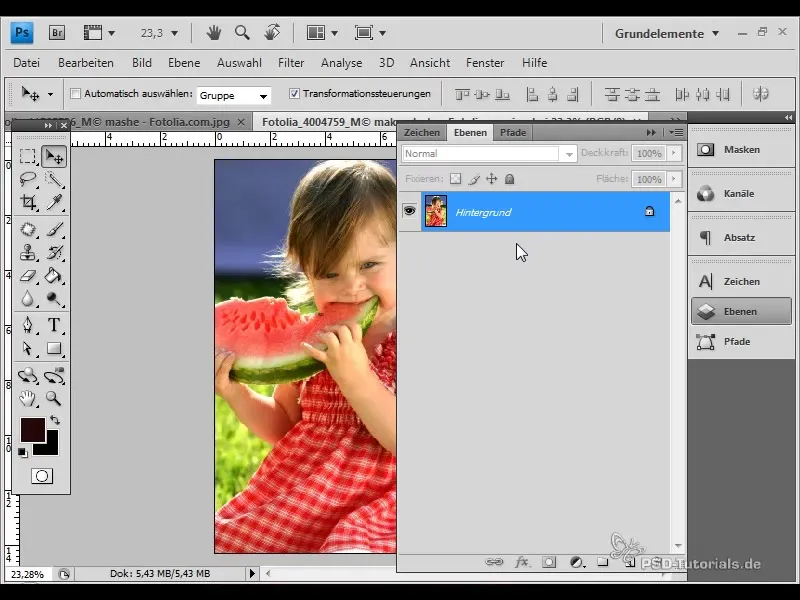
Sonrasında üç kopyayı da Akıllı Nesne'ye dönüştürmemiz gerekiyor. Bu önemlidir çünkü daha sonra uygulayacağın filtreleri her zaman ayarlayabilir. Akıllı Nesnelerle, efekt ayarları üzerinde tam kontrol sahibi olursun, bu özellik özellikle filtre ayarlarının resmin kalitesi ve çözünürlüğünden güçlü bir şekilde etkilenmesi nedeniyle çok faydalıdır.
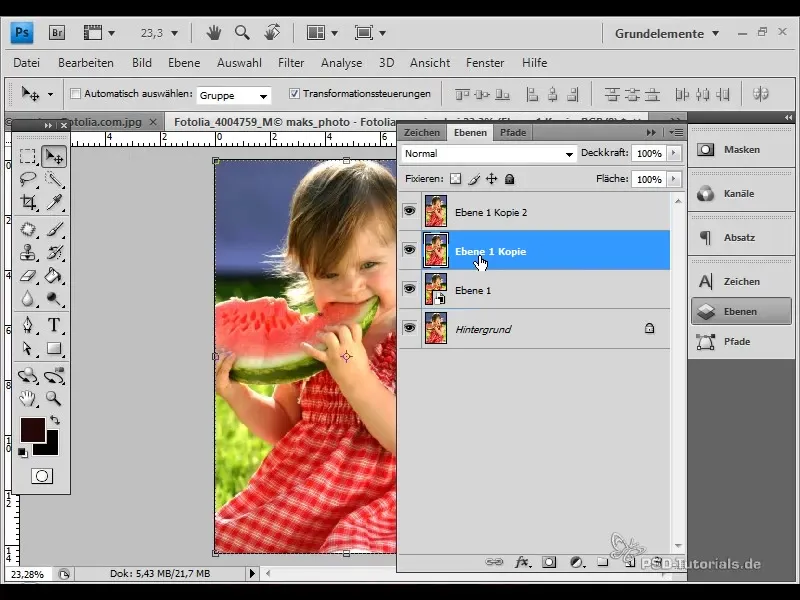
Şimdi iki üst katmanı gizle, böylece sadece en alt katmanı görmüş olacaksın. Bu katmanı şimdi düzenlemeye başlayacağız. Su boya efektine başlamak için dolgu metodu "Luminans" olarak ayarla. Bu ayar, üst katmanların kontrastlarını ve renk bilgilerini yok sayarken, bu katmanların parlaklık değerlerinin seçilen katman üzerinde etkili olmasını sağlar.
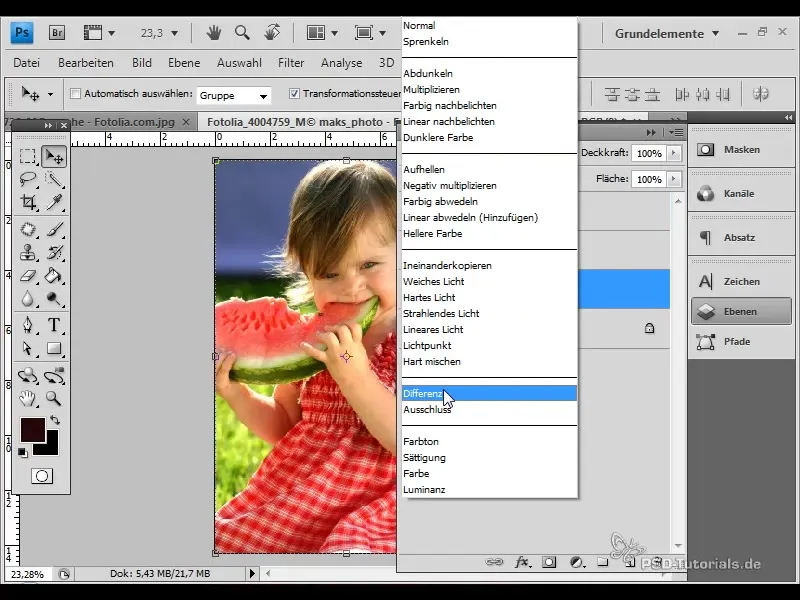
Uygulayacağımız ilk filtre, "Renk Kağıdı Kolajı" sanat filtresidir. Bu filtre resmi küçük, renkli parçacıklara böler ve daha sonra tipik noktacıklı efekti oluşturur. "5" şekilliğini, "4" soyutlama seviyesini ve "3" uygulama hassasiyetini ayarla, ardından "Tamam" a tıklayarak onayla.
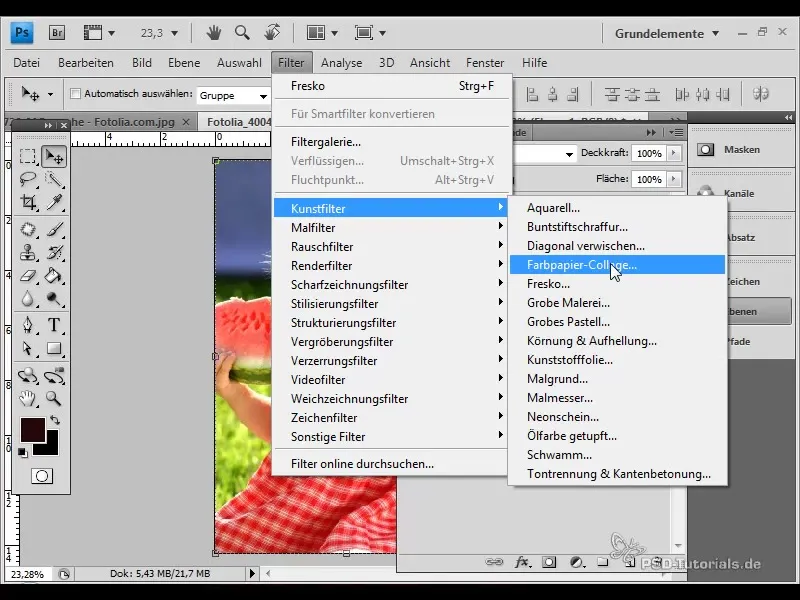
Sonraki adımda, ikinci kopyayı etkinleştirerek tekrar göstermeye başla. Dolgu yöntemini "Negatif çarp" olarak ayarla. Bu filtre siyah renk bilgilerini resimden çıkarır, böylece çiftleştirici bir etki oluşur. Bunu, aynı görüntüyü üst üste projekte eden iki projektör gibi düşün.
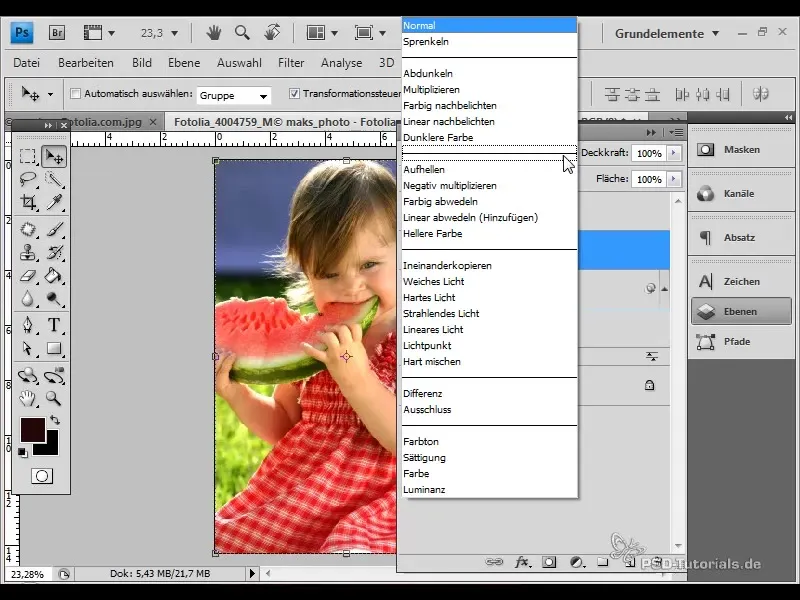
Şimdi "Kaba Boyama" sanat filtresini seç. Bu filtre, resmin kenarlarının suluboya benzeri bir yapı almasını ve renk alanlarının daha da homojen hale gelmesini sağlar. Optimal sonucu elde etmek için fırça boyutunu "10", fırça detaylarını da "10" ve yapıyı "5" olarak ayarla, ardından "Tamam" ile seçimi onayla.
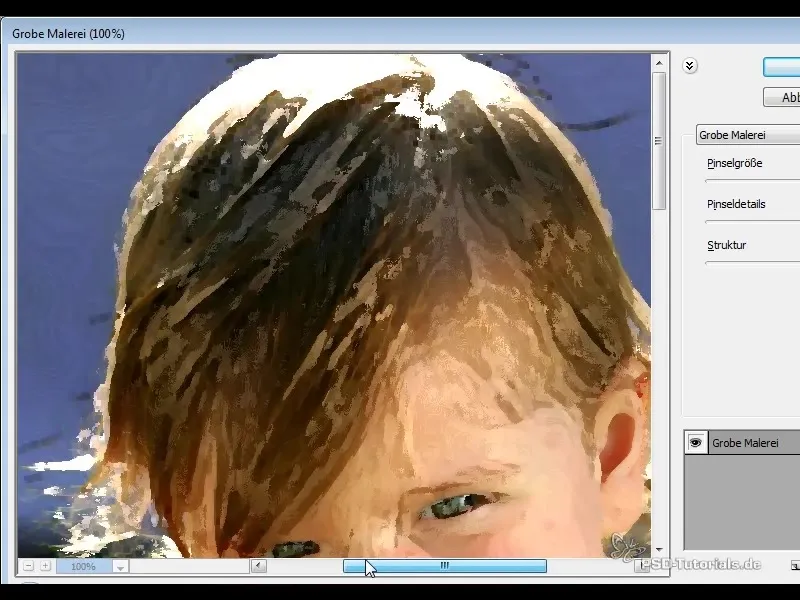
Ayrıca üçüncü katman içerisinde, bunu da göstermeye başlamalısın, dolgu yöntemini "Yumuşak Işık" olarak ayarla. Bu yöntem resimdeki kontrastı ve parlaklığı etkiler. "Yumuşak Işık" seçeneğinde renk bölgeleri homojen kalır ve renk tonları, nötr 50%'lik gri üzerindeyse daha parlak olur.
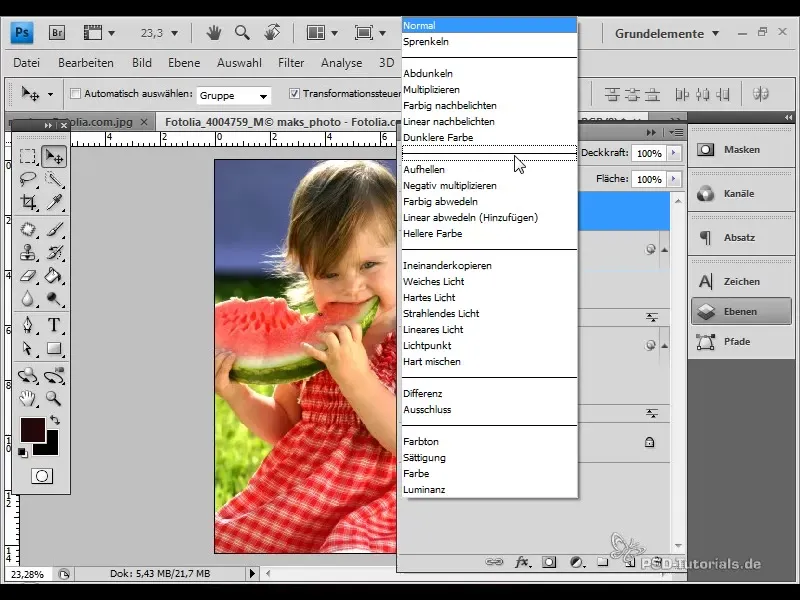
Burada da "Fresco" filtresini uyguluyoruz. Fresco, suluboyalarla sıkça ilişkilendirilen bir tekniktir ve bu nedenle bu efekt için mükemmel uyum sağlar. Optimal bir görünüm elde etmek için fırça boyutunu "5", fırça detaylarını da "5" ve yapıyı "2" olarak seç. Bu şekilde benekli, suluboya görünümlü bir sonuç elde edeceksin.
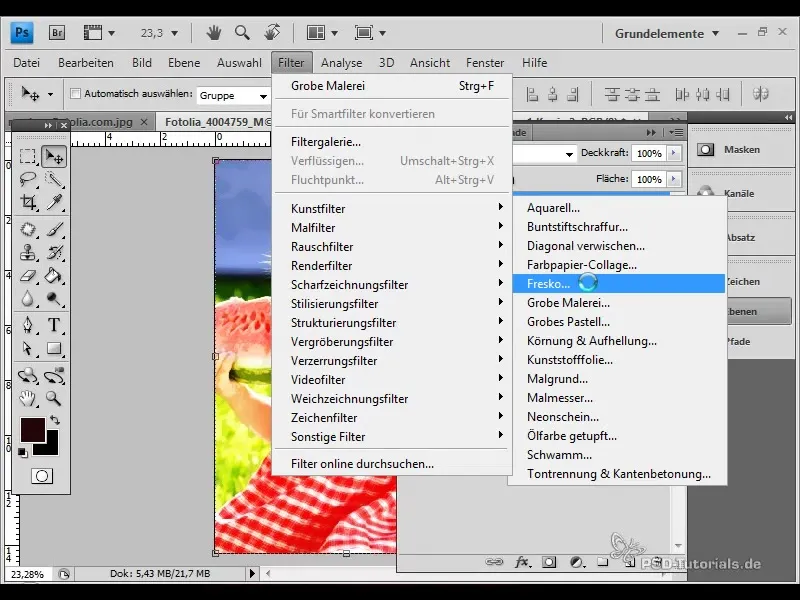
Eğer şimdi resme yaklaşırsan, harika bir sonuç görmelisin. Su boya efektinin adım adım nasıl oluşturulduğunu izlemek için tek tek katmanları gizleyebilirsin. İlk olarak renkli kağıt kolajı, ardından iri boya ve son olarak da fresko efekti ortaya çıktı.
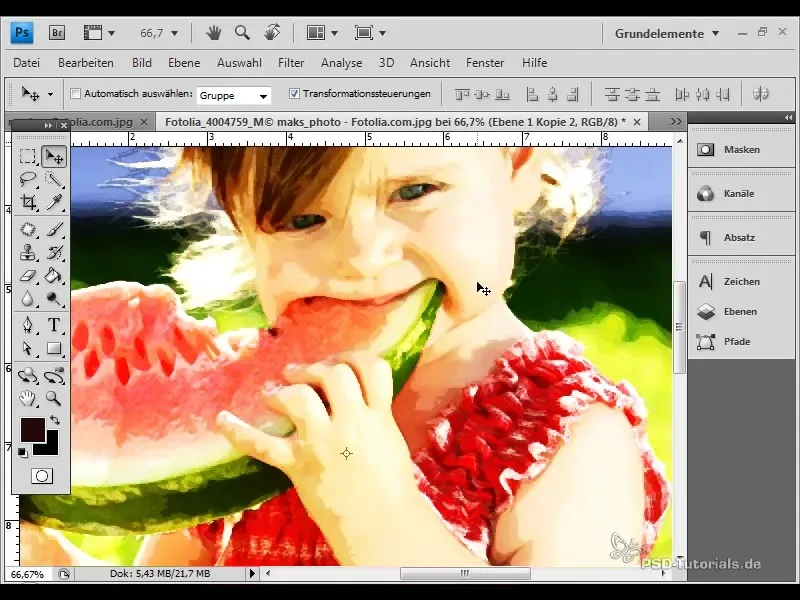
Renk alanlarındaki olası kirlilikleri veya "mavilikleri" dengelemek için gürültü filtresi ekleyin. Bu filtre, belirli renk tonlarının yarıçap ve parlaklık üzerinden interpolasyon yapılmasını sağlayarak istenmeyen etkileri düzleştirir.
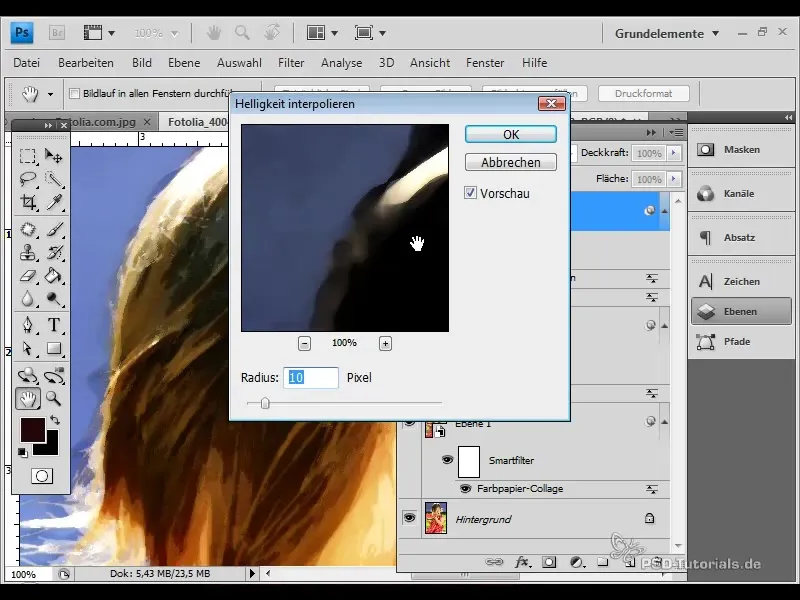
Şimdi estetik açıdan hoş bir sonuca sahip olmalısın. Photoshop tek başına bu su boya efektini tek bir filtreden oluşturamaz, ancak bu filtrelerin ve özel ayarlarının ustaca kombinasyonu ile etkileyici ve profesyonel bir görünüme sahip bir resim elde edersin.
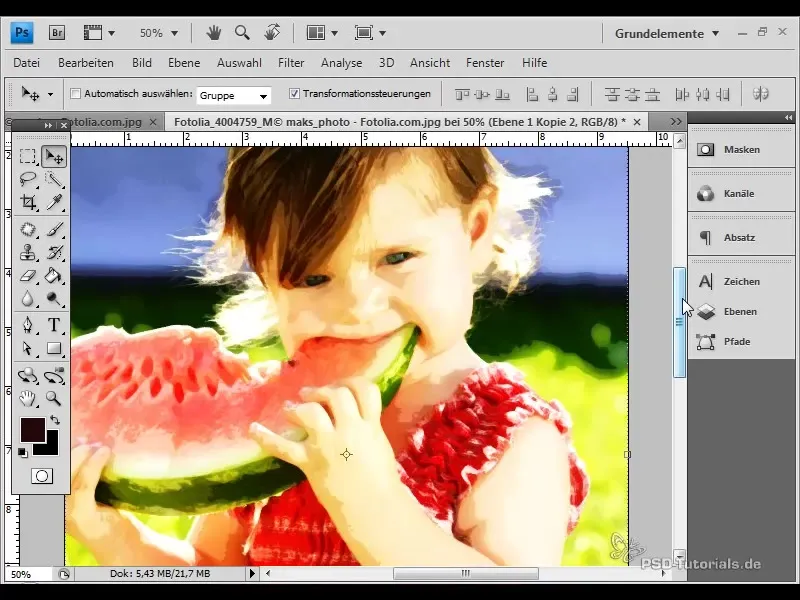
Çok sayıda resmi su boya efekti ile düzenlemek istiyorsan, bu süreci diğer resimlere de uygulayabilmen için Photoshop'ta bir eylem kaydetmenizi öneririm.
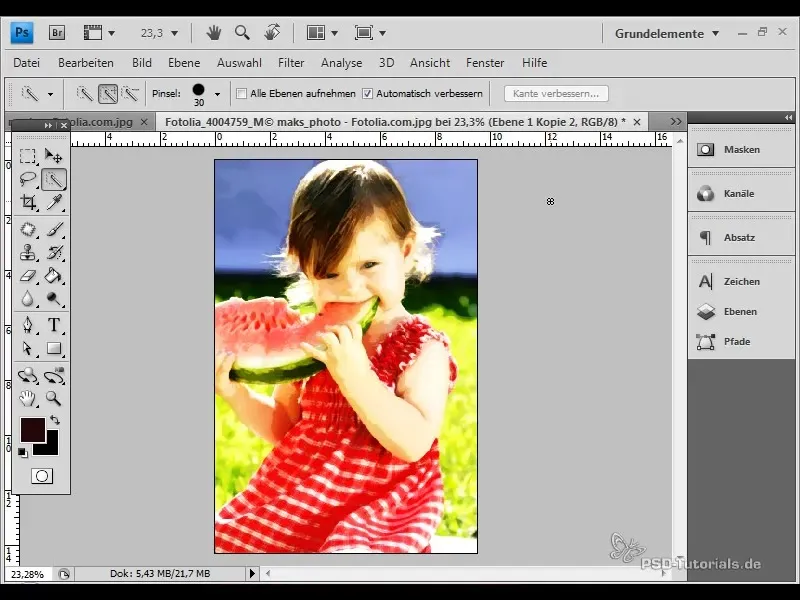
Farklı resimler de test ettim ve dolgu modlarının ve sanat filtrelerinin kombinasyonunun özellikle etkileyici sonuçlara yol açabileceğini fark ettim.

Özet
Bir su boya efekti oluşturmak için Photoshop'ta çeşitli filtreler ve tekniklerin uygulanması gerekmektedir, böylece resim canlı ve boyamsal bir görünüme sahip olur. Katmanları kopyalayarak ve dolgu yöntemleri kullanarak çalışma sürecinin esnekliği artırılır. Bu rehber ile kendi dijital sanat eserlerinize son dokunuşu eklemek için iyi donanıma sahip olacaksınız. Bu öğreticinin size faydalı olmasını umarım ve denemekten keyif almanızı dilerim!
Sıkça Sorulan Sorular
Smartobjekten'in başlıca faydası nedir?Smartobjeler sayesinde orijinal dosyayı bozmadan her zaman filtre ayarları yapabilirsiniz.
Su boya efekti oluşturmak için en uygun görsel format hangisidir?Yüksek çözünürlüklü görüntü formatları idealdir, çünkü daha fazla ayrıntı ve renk bilgisine sahiptirler.
Bu tekniği siyah-beyaz resimlere de uygulayabilir miyim?Evet, bu teknik siyah-beyaz resimlere uygulanabilir, ancak sonuçlar değişebilir.


